对于不想升级系统的朋友来说,
有效的屏蔽系统更新很重要。
安装屏蔽系统更新描述文件,是个最简单最有效的好办法。

最新的 iOS 屏蔽系统更新描述文件来了。下面给大家详细介绍一下。
本期适用平台 • iOS
主要功能与特点
一,主要特点
主要功能:
- 屏蔽系统更新。
- 清除设置红点。
支持的系统:
- 支持 iOS 12✔
- 支持 iOS 13✔
- 支持 iOS 14✔
- 支持 iOS 15✔
- 支持 iOS 16✔
二,在开始之前

三,主要步骤
1,在 Safari 打开屏蔽系统更新描述文件地址,点击下载描述文件。
最新
屏蔽系统更新描述文件
使用介绍
一,下载描述文件
本期屏蔽更新描述文件,感谢 金手指 分享。
复制下方屏蔽系统更新描述文件地址,
在 Safari 浏览器打开,
屏蔽系统更新描述文件获取方法:本文底部,评论后下载
点击下载描述文件,
二,安装描述文件
然后,打开手机设置,就可以看到已下载的描述文件,点击打开。
会看到名称为“ tvOS 16 Beta Software Profile ”的描述文件,显示已验证。
点击右上角“安装”。
安装屏蔽更新描述过程需要输入锁密码确认。根据提示进行安装。
屏蔽更新描述文件安装后,需要重启手机才能生效。
三,重启后生效
重启后,打开手机 → 设置 → 软件更新,
就无法检测到新系统的更新了,显示当前系统已经是最新版本.
屏蔽系统更新成功。
屏蔽系统更新描述文件,不仅仅可以屏蔽系统更新,
在成功屏蔽后,
设置上标红点1更新标记也可以清除掉。
设置 → 软件更新 → 检测一次更新,设置红点1就消失了。
注:如果设置红点没有消失,可以再等等看。过一段时间就会消失了。

原创文章,作者:lishengli,如若转载,请注明出处:https://www.lishengli.com/lee/960.html
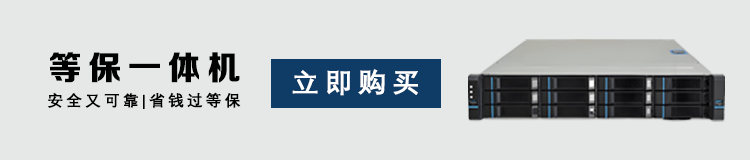
Comments(7)
亲测可用,支持ios16最新版本